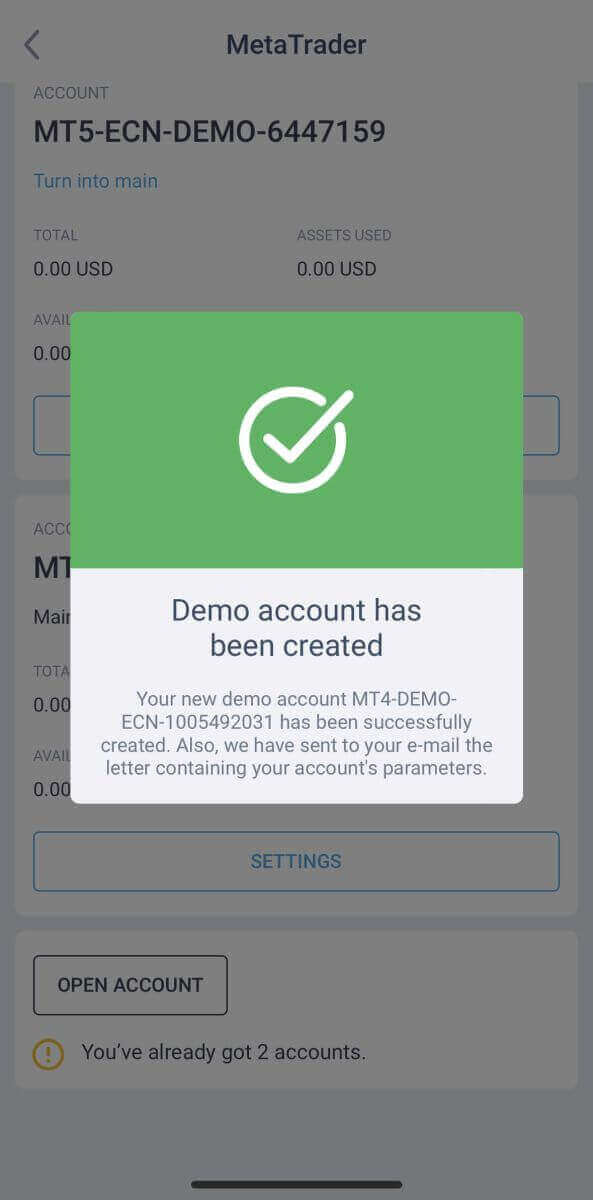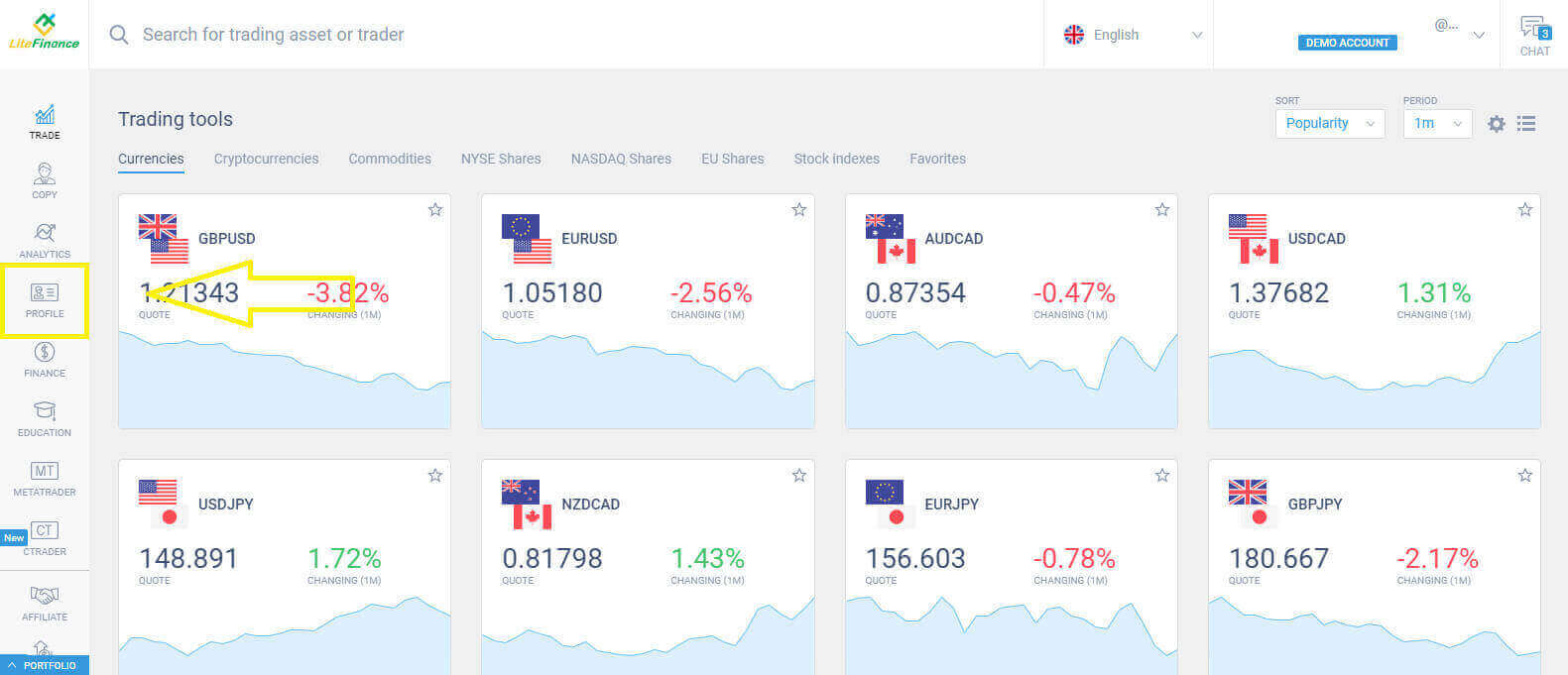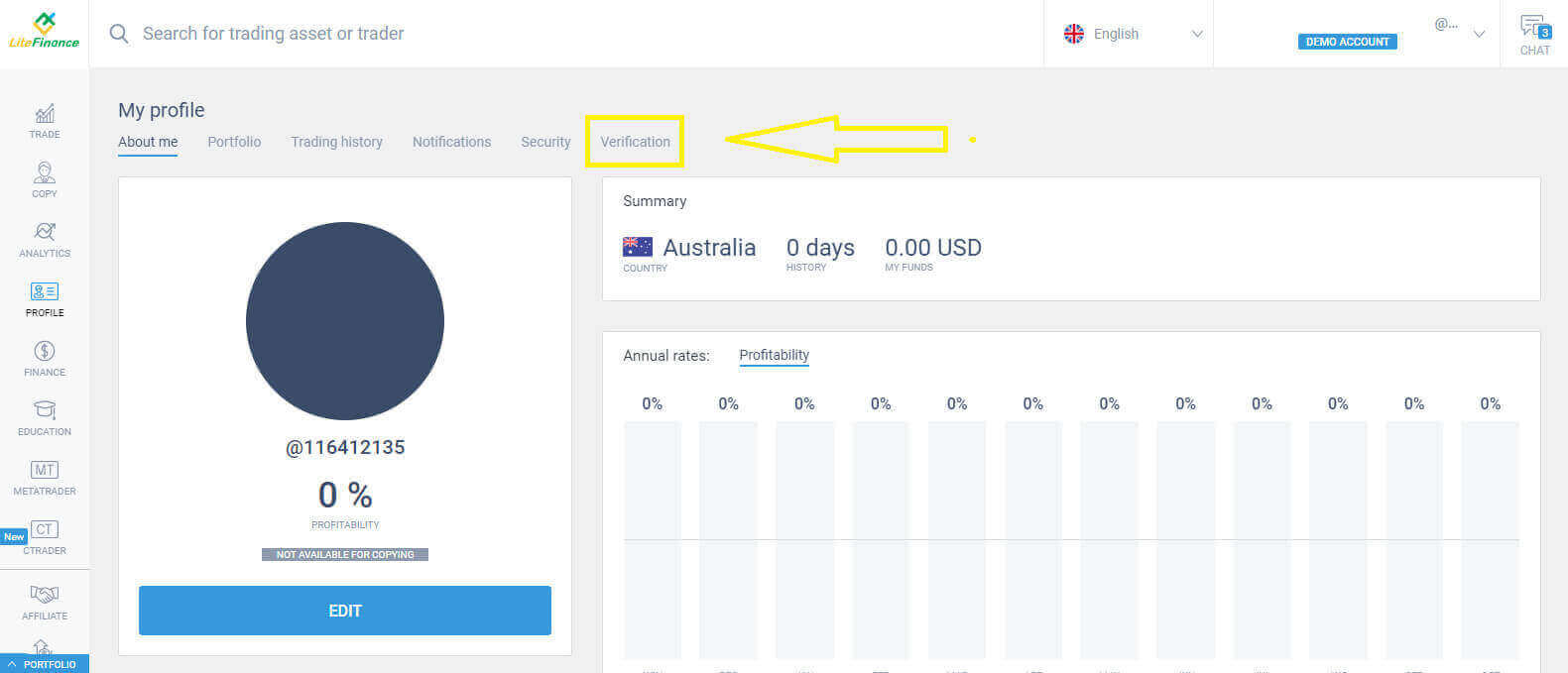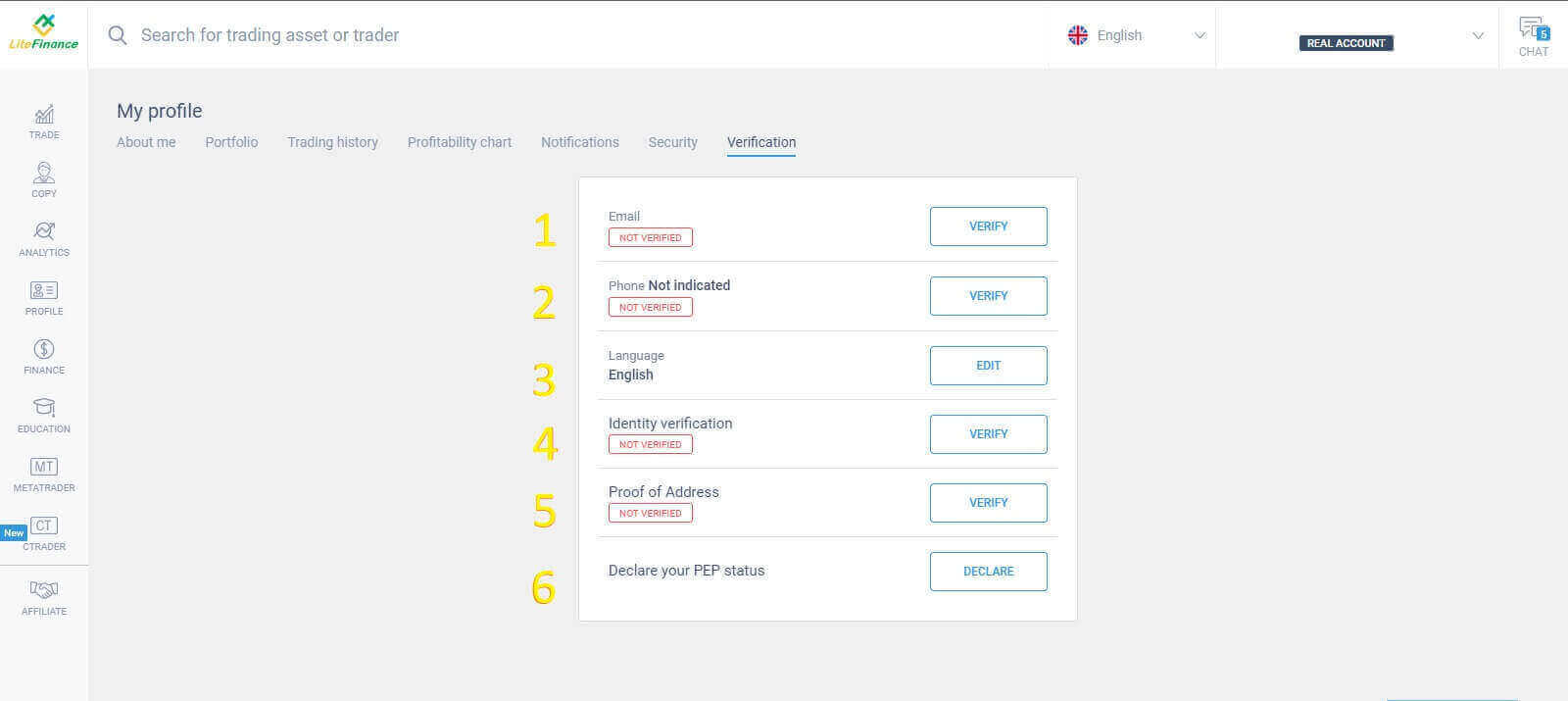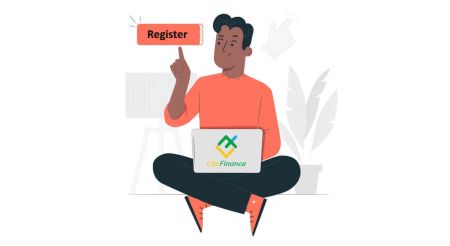LiteFinance Cuenta de demostración - LiteFinance Spain - LiteFinance España
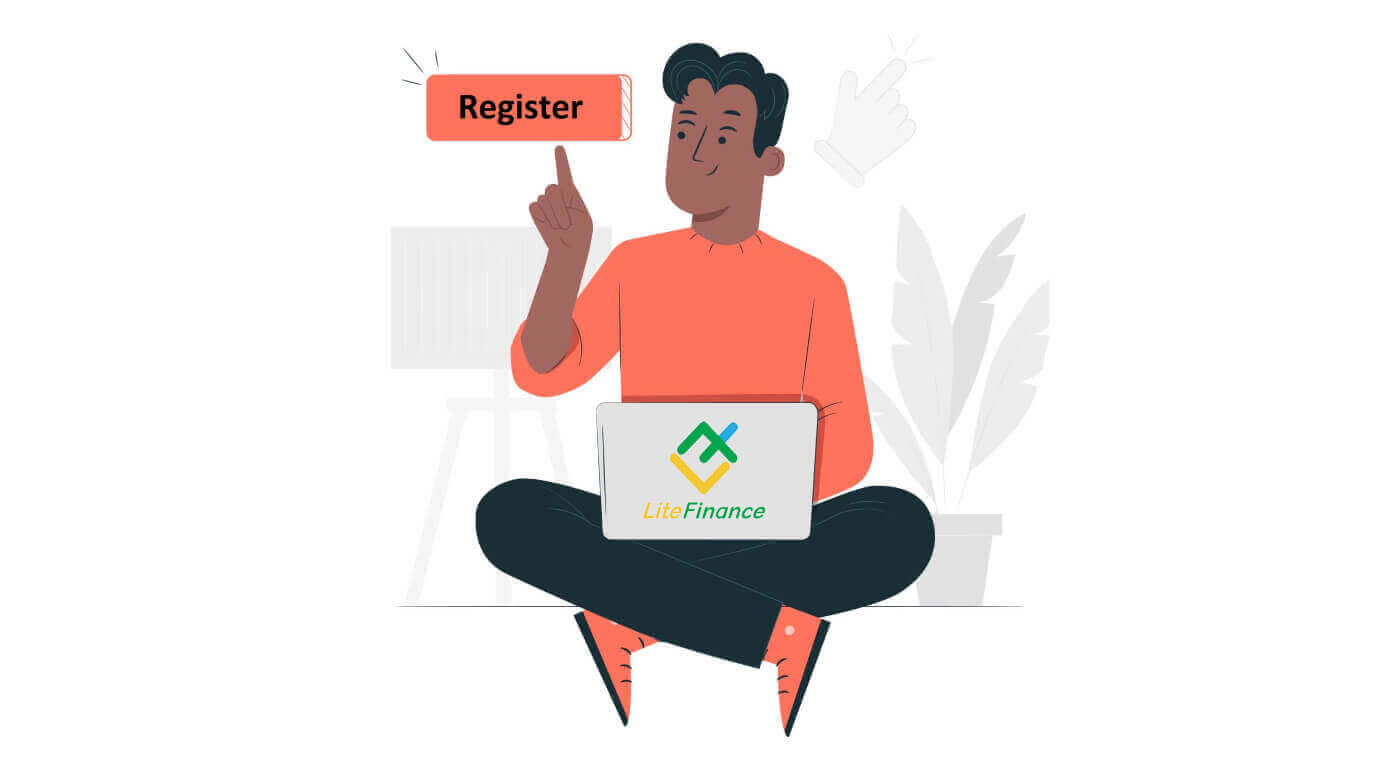
Cómo abrir una cuenta demo en la aplicación web LiteFinance
Cómo registrar una cuenta
En primer lugar, deberá acceder a la página principal de LiteFinance y hacer clic en "Registro" .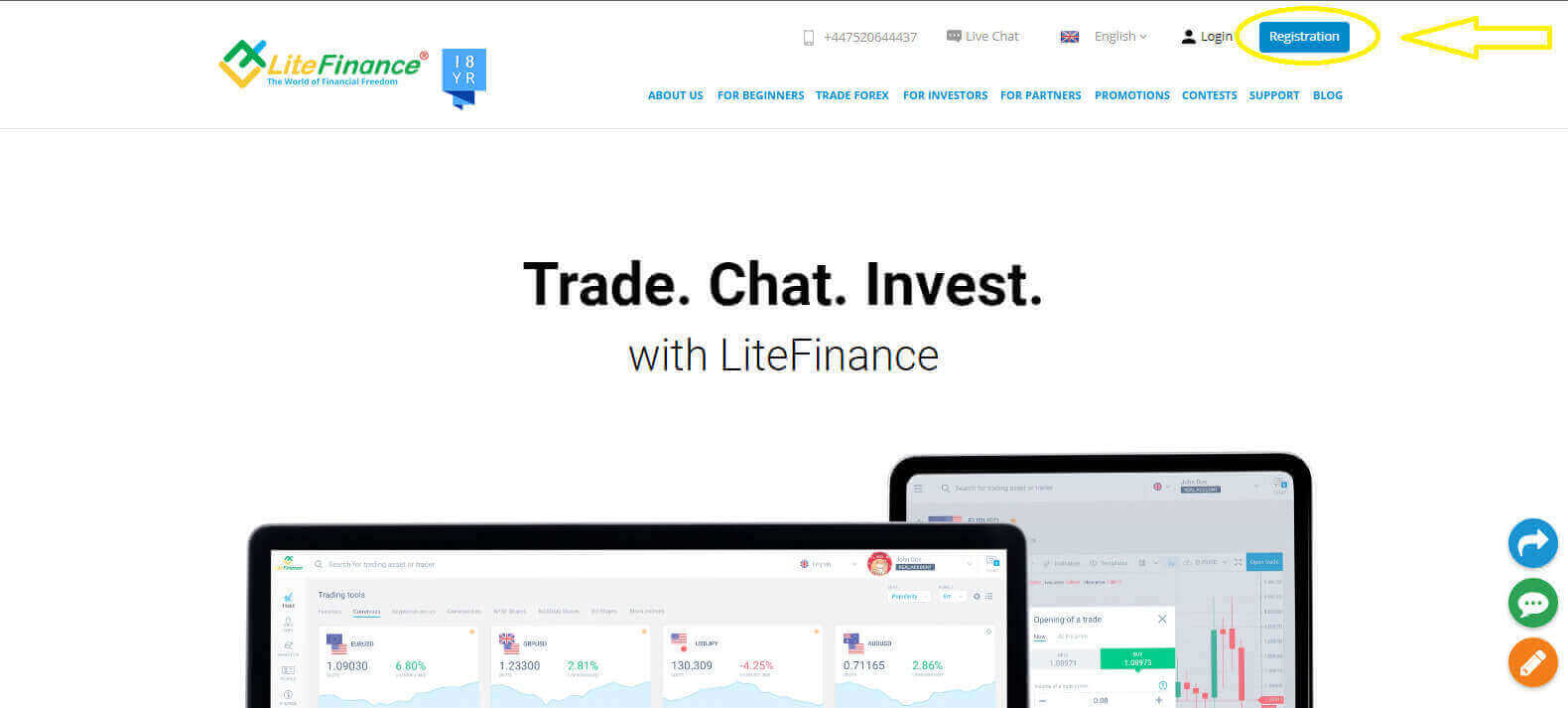
En la página de inicio de registro, ingrese la información solicitada a continuación:
- Tu País de Residencia.
- Su dirección de correo electrónico/ número de teléfono .
- Una contraseña segura.
- Marque la casilla que indica que ha leído y aceptado el Acuerdo de cliente de LiteFinance.
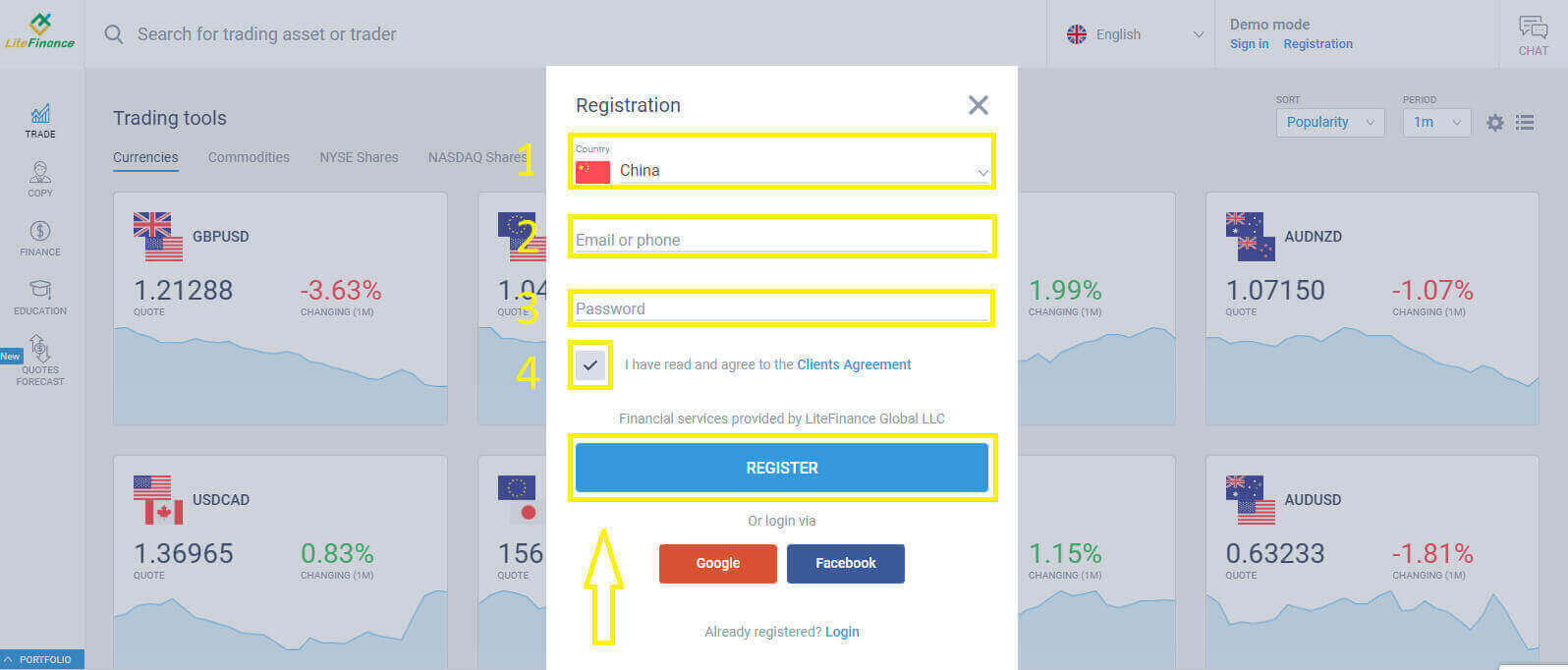
Verifique su correo electrónico o número de teléfono, ya que recibirá un código de verificación en un minuto. Cuando haya completado el formulario "Ingresar código" , presione el botón "CONFIRMAR" .
Si no ha recibido un código después de dos minutos, puede solicitar recibir otro.
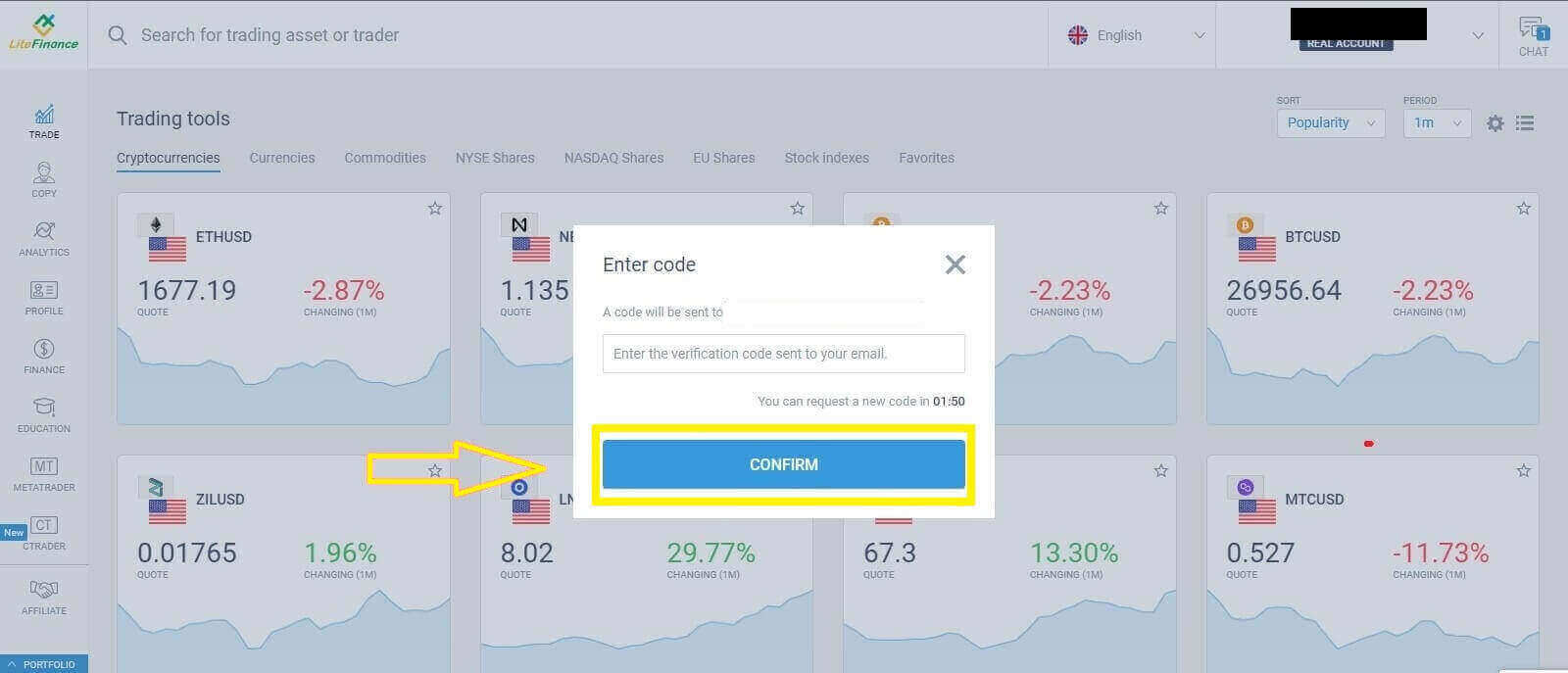
¡Bien hecho! Ha logrado abrir una nueva cuenta LiteFinance. Ahora se le indicará la dirección a la terminal LiteFinance.
Verificación de perfiles LiteFinance con la aplicación web
Seleccione el símbolo "PERFIL" a la izquierda de la pantalla para acceder a la página de inicio de verificación.
Haga clic en "Verificación" para abrir el formulario de verificación.
Ahora necesitarás verificar toda la información requerida:
Correo electrónico.
Número de teléfono.
Idioma.
Verificación de nombre, sexo y fecha de nacimiento.
Comprobante de domicilio (País, región, ciudad, dirección y código postal).
Su estatus de PEP (solo necesita marcar la casilla que lo declara PEP - Persona Políticamente Expuesta).
Cómo crear una nueva cuenta comercial
En la Terminal TRADE, arrastre el mouse y haga clic en el menú desplegable al lado del cuadro de chat en la esquina superior derecha.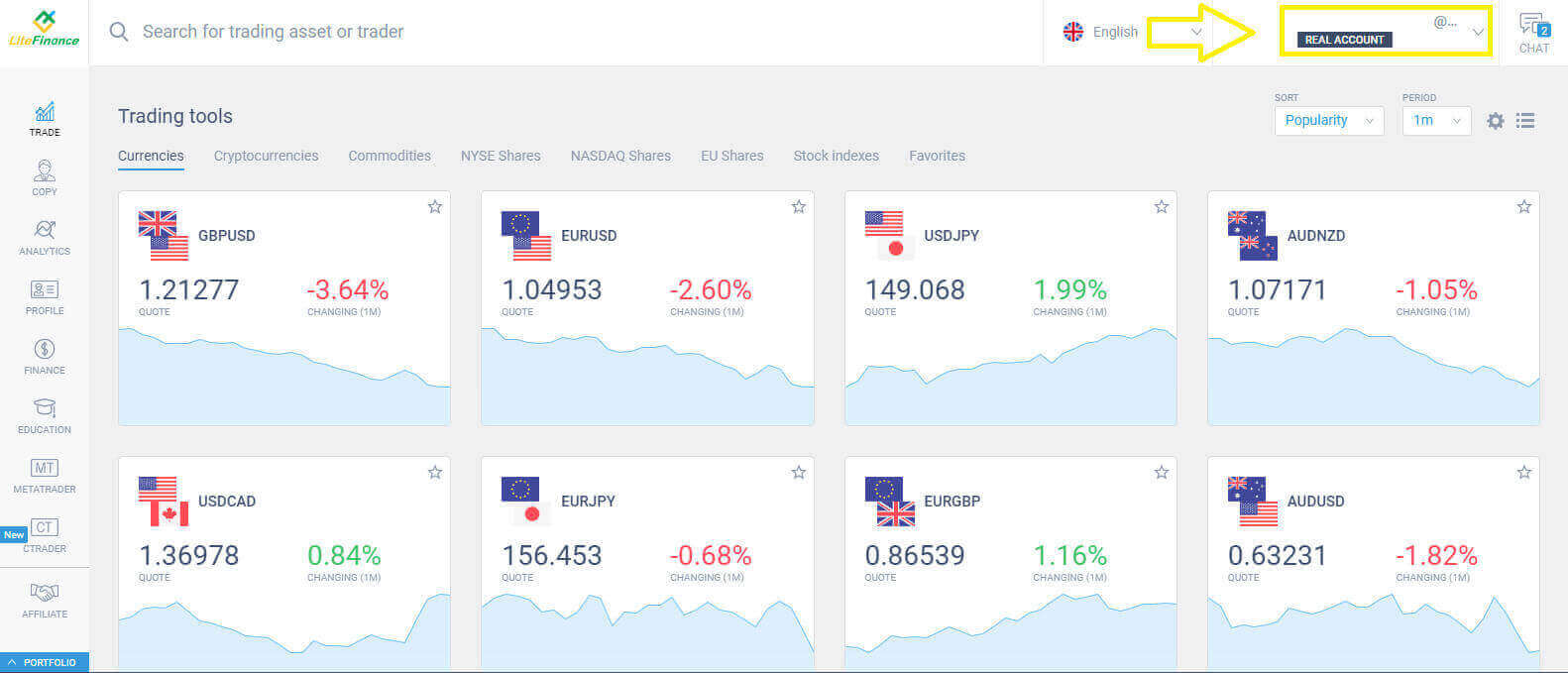
Elija el botón "COMERCIO DE DEMOSTRACIÓN ACTIVA" para acceder al modo de comercio de demostración.
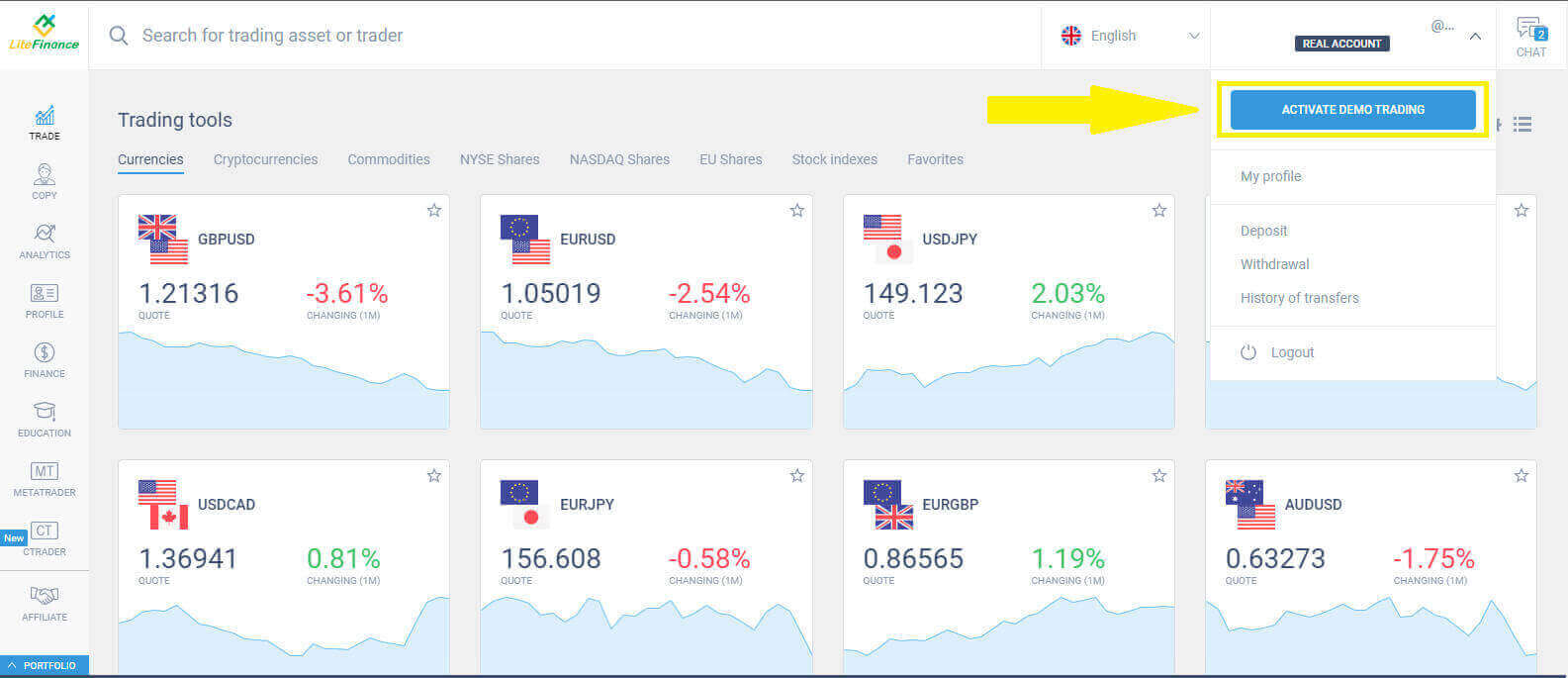
La señal de que el modo de negociación se ha cambiado correctamente es la línea de texto "CUENTA REAL" sustituida por "CUENTA DEMO" .
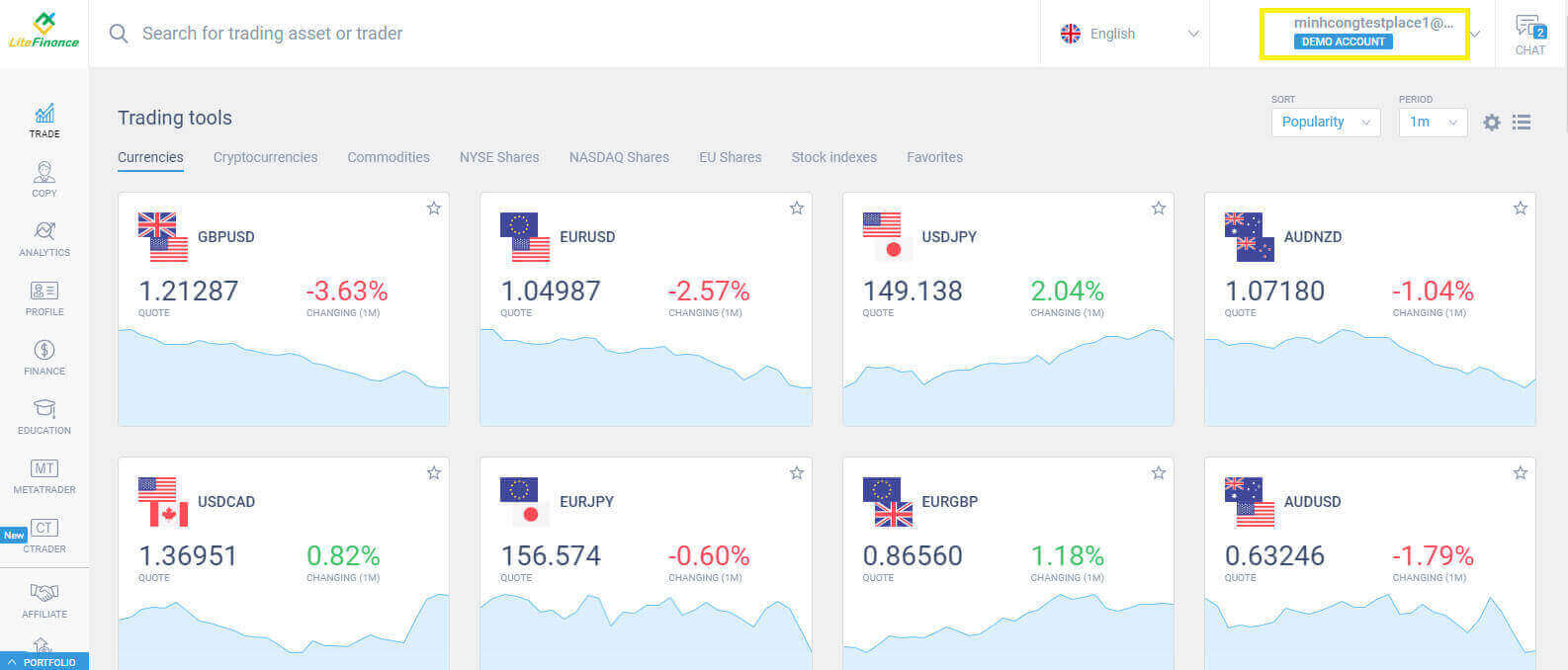
Continúe ingresando a la siguiente interfaz eligiendo el símbolo "CTRADER" en el lado izquierdo de la pantalla.
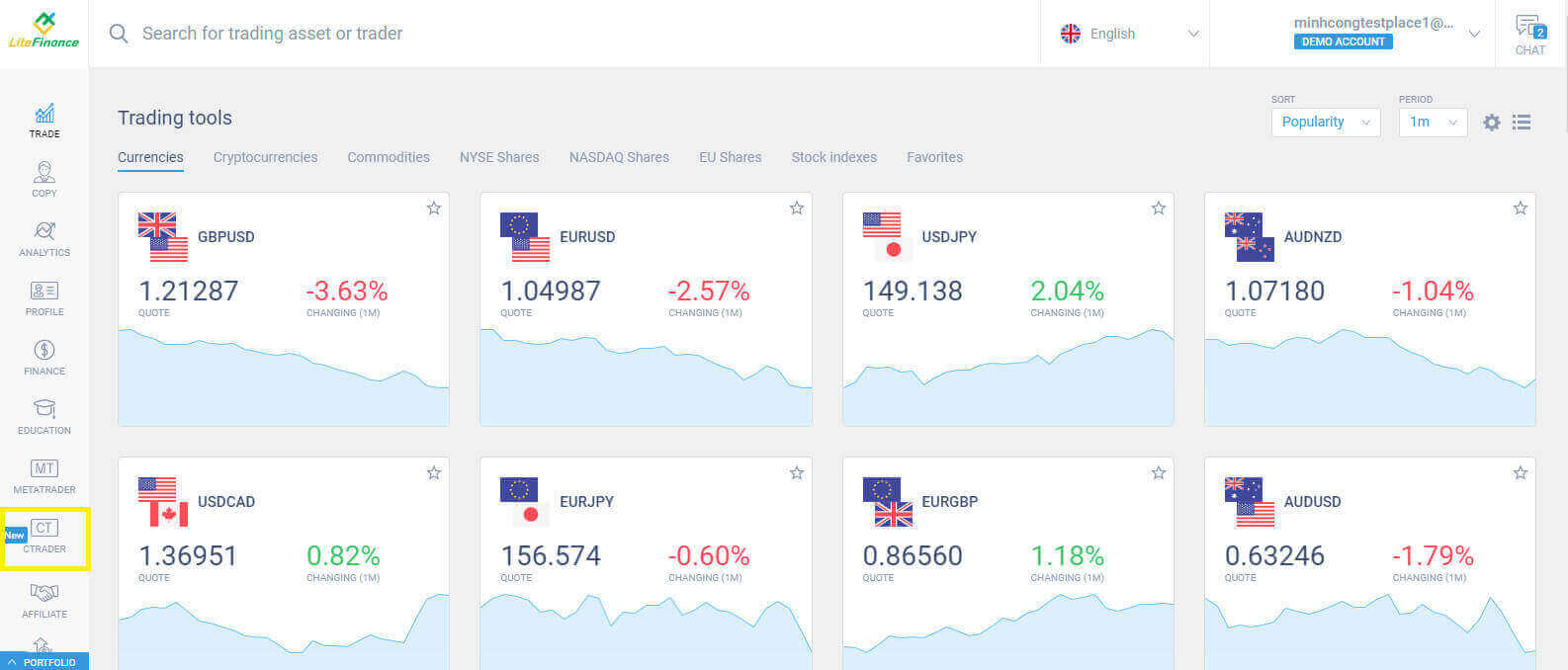
Haga clic en el botón "ABRIR CUENTA" para crear su cuenta comercial de demostración.
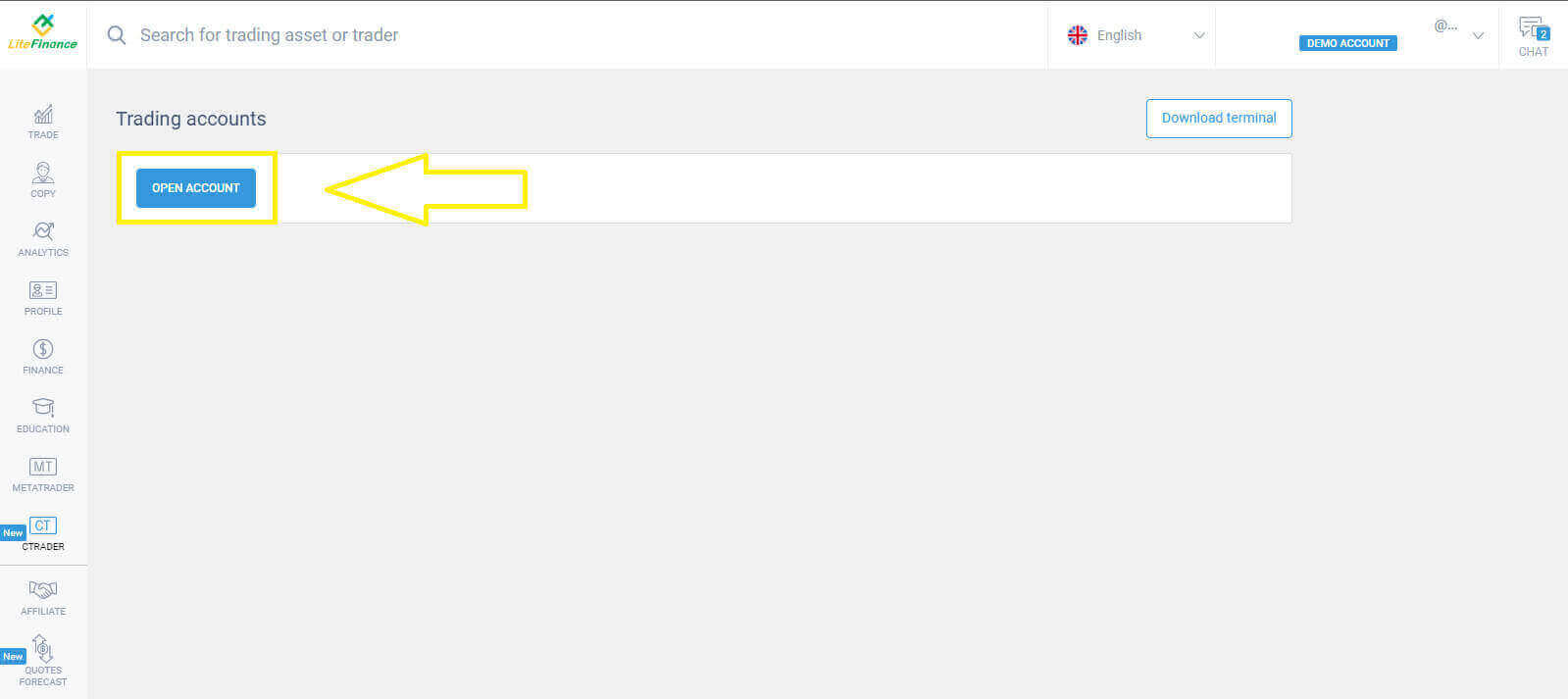
Elija su apalancamiento y moneda en el formulario "Abrir cuenta comercial" y, finalmente, haga clic en "ABRIR CUENTA COMERCIAL".
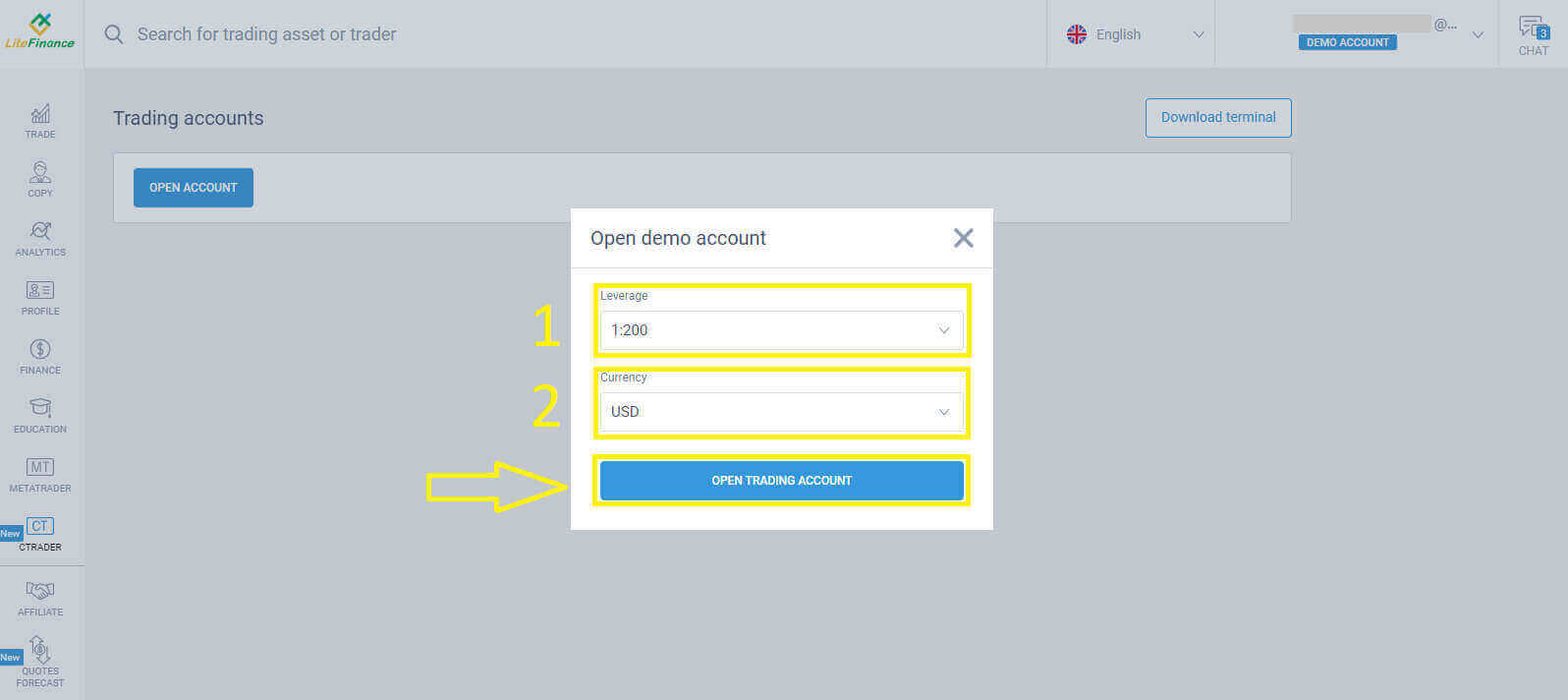
¡Felicitaciones por su logro! Su cuenta comercial de demostración se ha establecido con éxito.

Cómo abrir una cuenta demo de LiteFinance en la aplicación móvil Liteinance
Configurar y registrar una cuenta
Instale la aplicación de comercio móvil LiteFinance desde App Store o Google Play .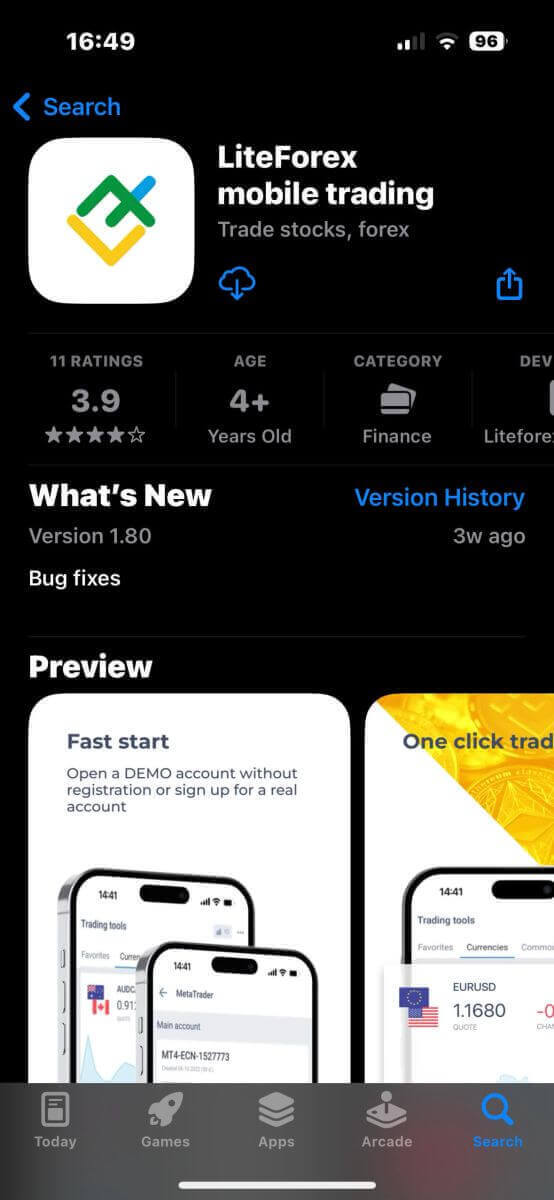
Para registrarse para operar con LiteFinance, simplemente inicie la aplicación en su dispositivo móvil y haga clic en la opción "Registro" .
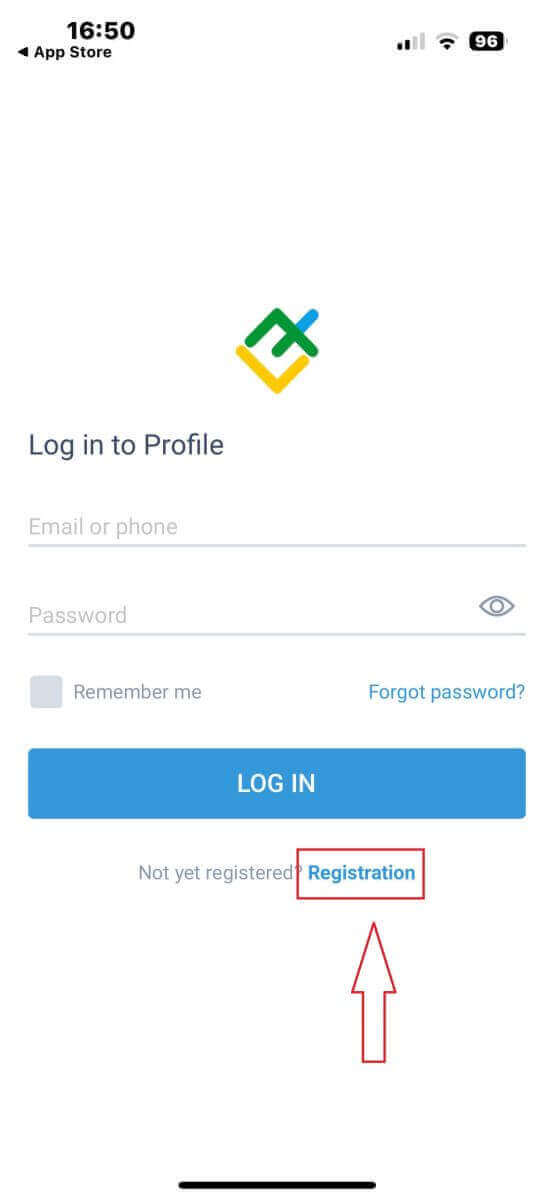
Para continuar, deberá completar el formulario de registro proporcionando los siguientes datos:
- Seleccione su país de residencia.
- Proporcione su dirección de correo electrónico o número de teléfono.
- Establezca una contraseña segura.
- Marque la casilla que declara que ha leído y acepta el Acuerdo de clientes de LiteFinance.
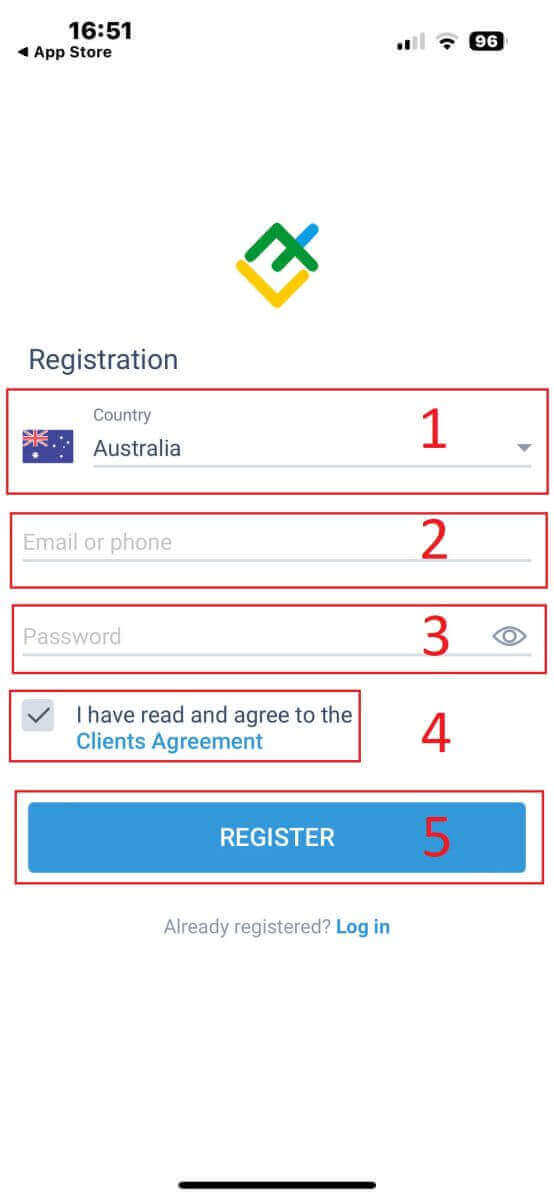
En un minuto, recibirá un código de verificación de 6 dígitos por teléfono o correo electrónico. Por lo tanto, revisa atentamente tu bandeja de entrada e ingresa el código. Además, si no lo has recibido después de 2 minutos, haz clic en "RESENVIAR" para obtener otro. Finalmente, seleccione "CONFIRMAR" . Puede crear su propio número PIN de 6 dígitos. Aunque este paso es opcional, debe finalizarse antes de poder acceder a la interfaz comercial. ¡Felicidades! Ha terminado de configurar la aplicación de comercio móvil LiteFinance y ahora está preparado para usarla.
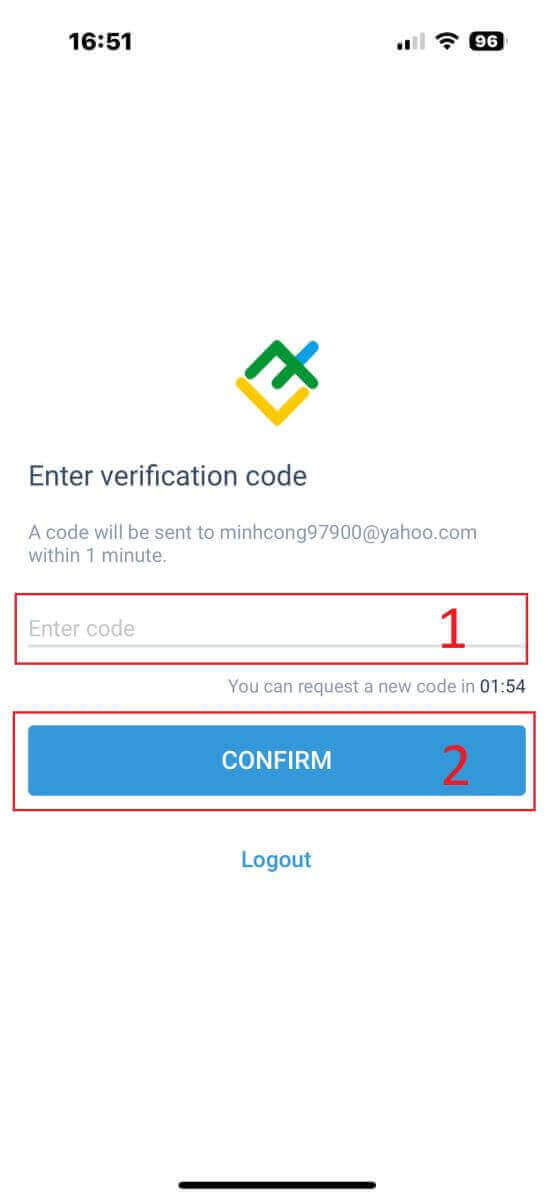
Verificación de perfiles de LiteFinance con la aplicación de comercio móvil LiteFinance
En la página de inicio, haga clic en "Más" en la esquina inferior derecha.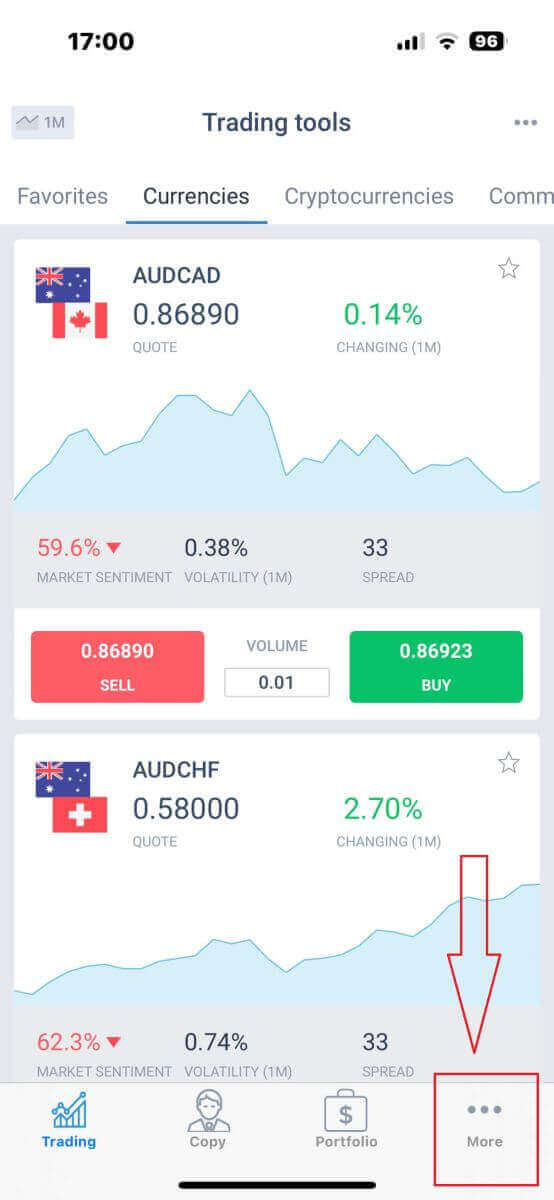
Busque y seleccione la flecha desplegable junto a su número de teléfono o dirección de correo electrónico en la primera pestaña.
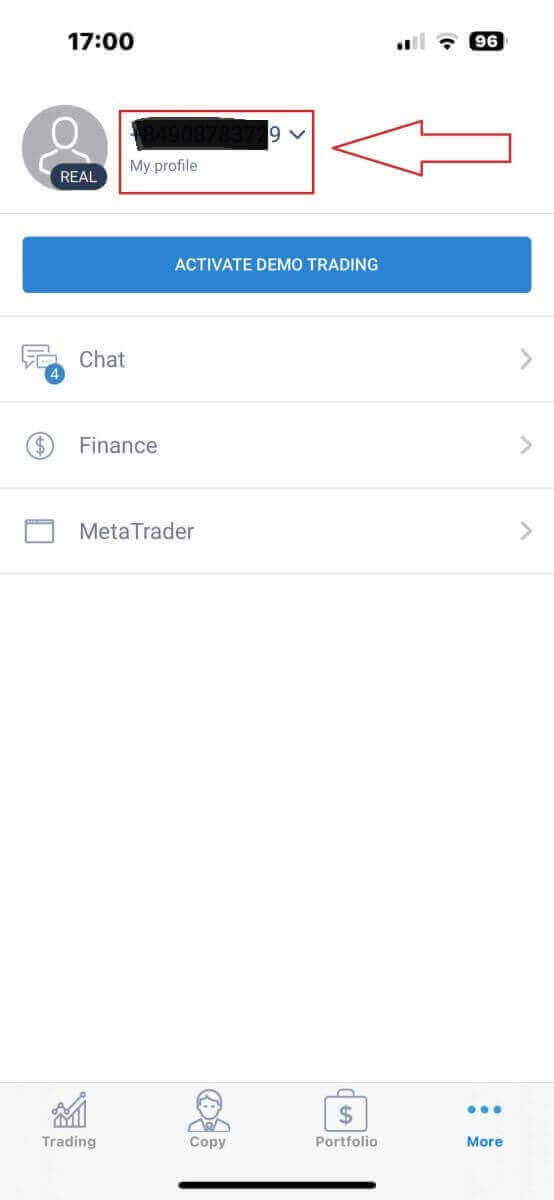
Seleccione el símbolo "Verificación" para acceder a la interfaz de verificación.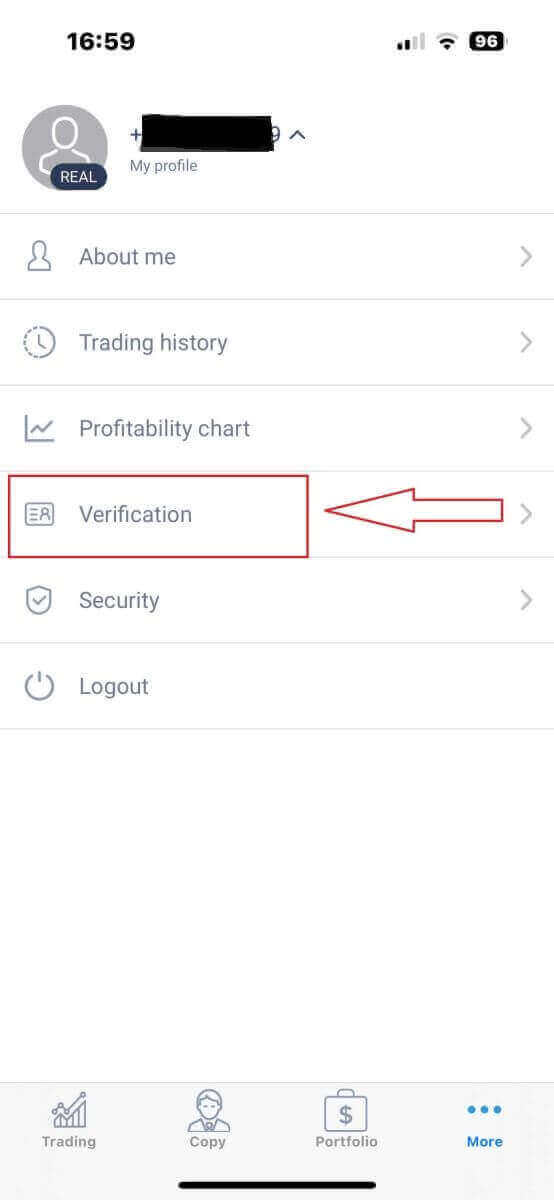
- Dirección de correo electrónico.
- Número de teléfono.
- Verificación de identidad.
- Comprobante de domicilio.
- Declare su estatus de PEP.
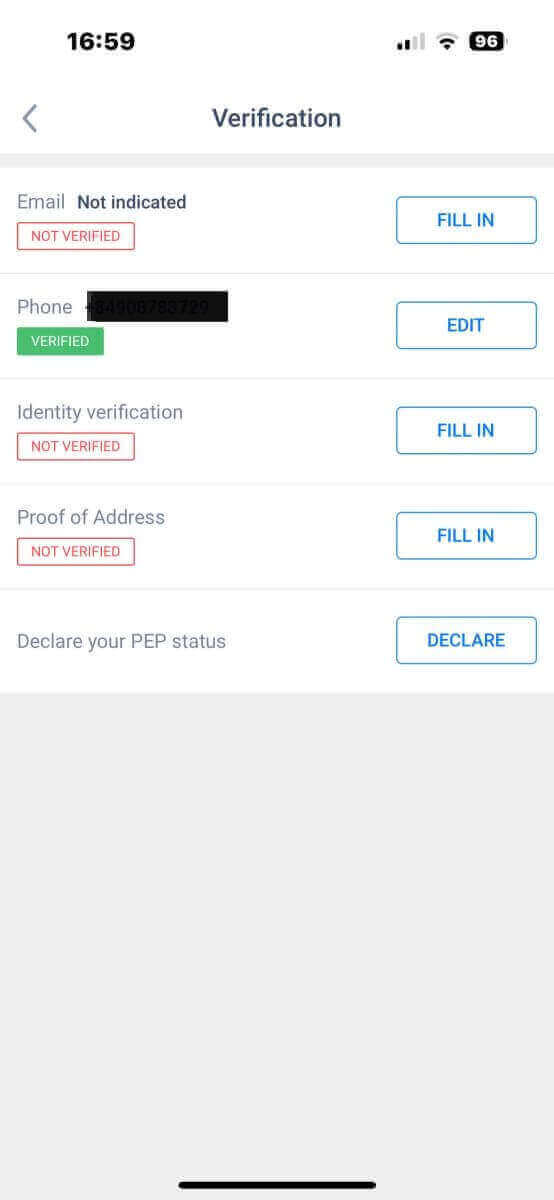
Cómo crear una nueva cuenta comercial
Accede a la interfaz "Más" .
Seleccione el botón "COMERCIO DEMOSTRACIÓN ACTIVA" .
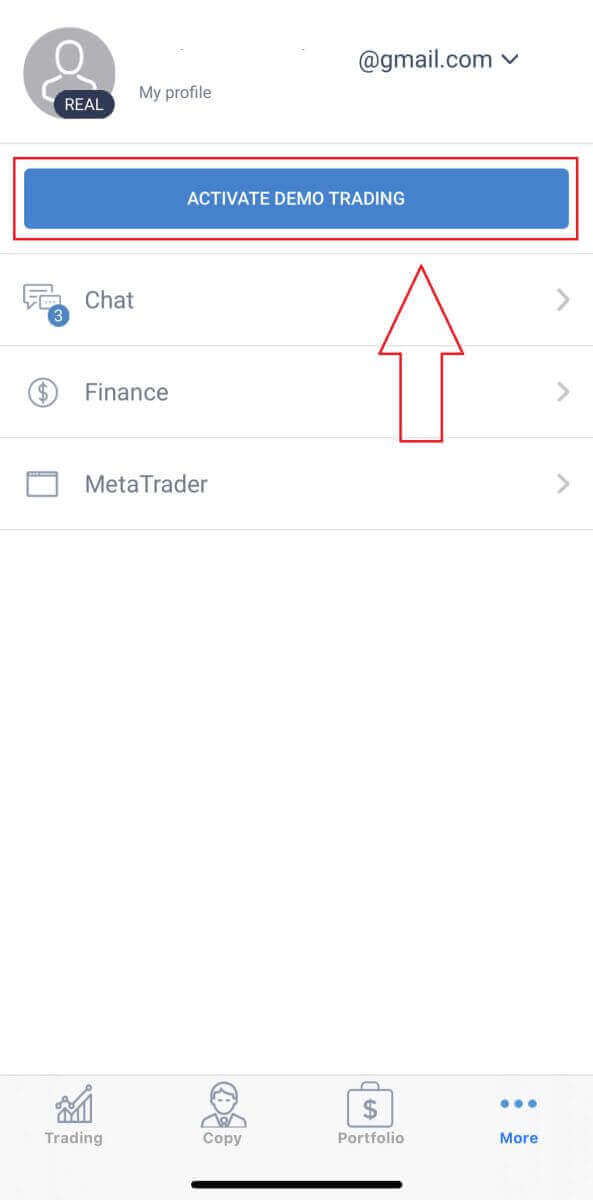
Ha accedido con éxito al modo de operaciones de demostración. Para continuar con la creación de una cuenta comercial de demostración, simplemente haga clic en el símbolo "MetaTrader" .
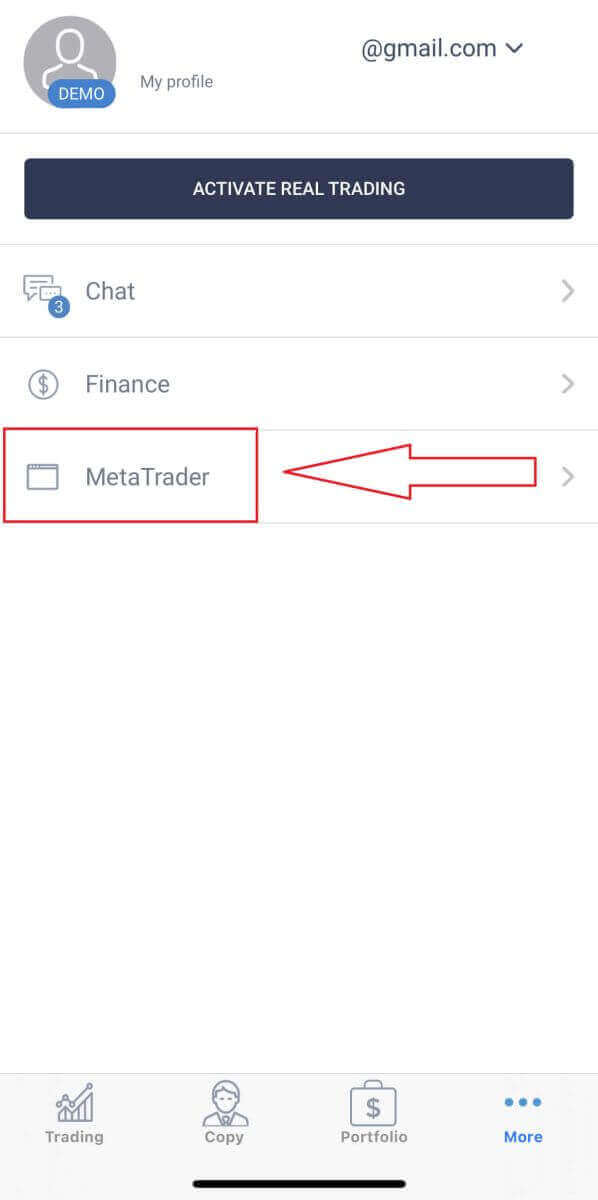
Desplácese hacia abajo hasta que vea el botón "ABRIR CUENTA" , luego tóquelo.
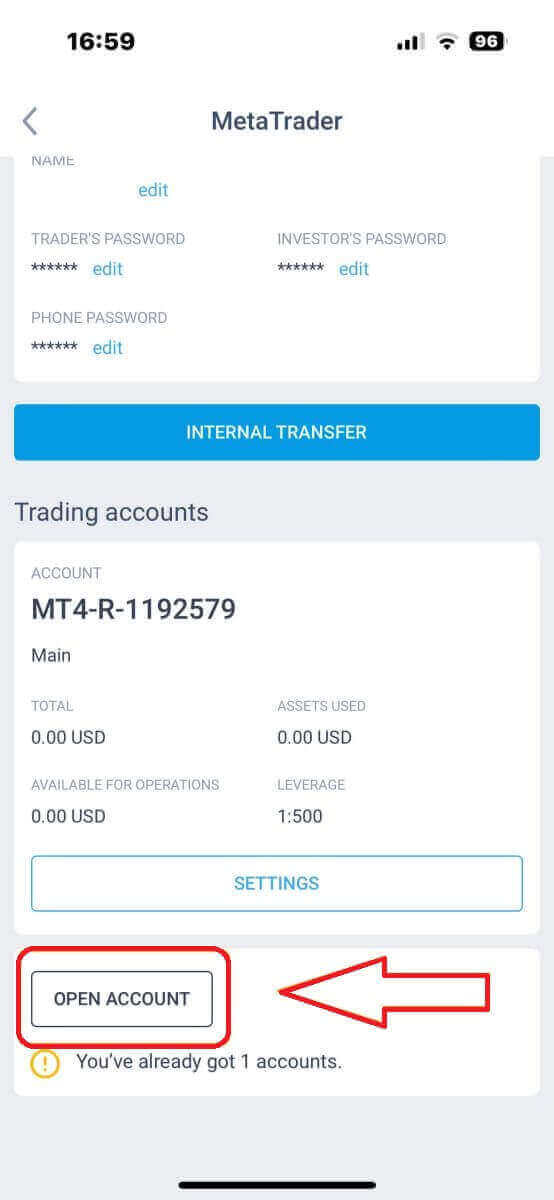
En el cuadro "Abrir cuenta comercial" , ingrese su tipo de cuenta, apalancamiento y moneda, y luego haga clic en "ABRIR CUENTA DEMO" para finalizar.
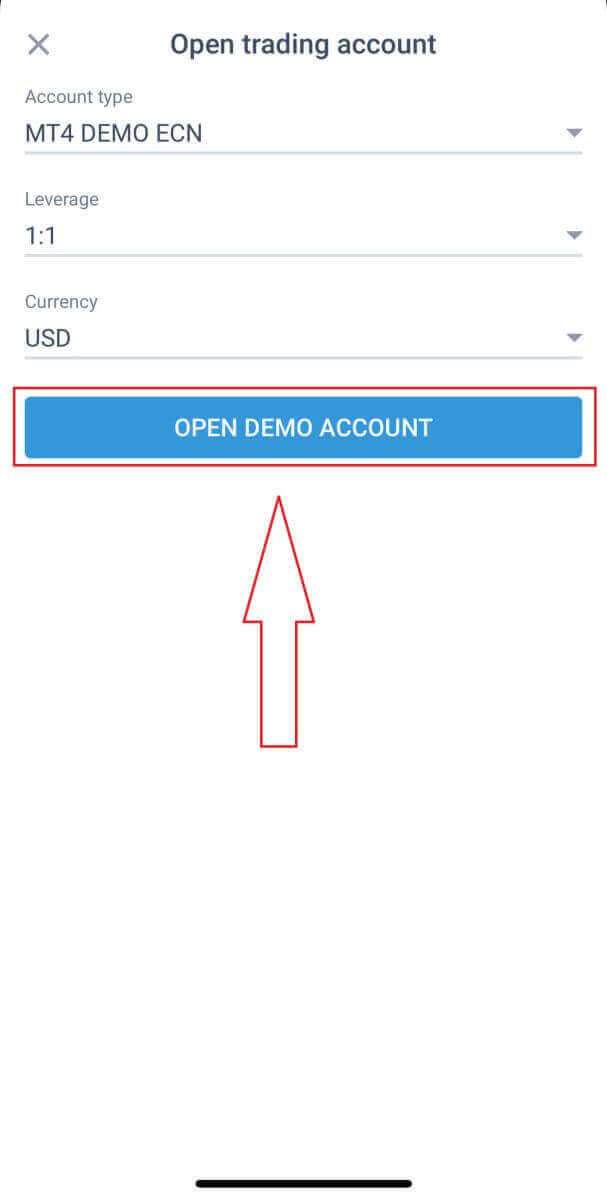
¡Has creado exitosamente una cuenta demo! Junto con una cuenta demo, también se crea una cuenta real para usted al registrarse.